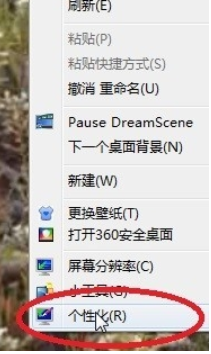
有不少的朋友使用在使用电脑的时候,会觉得电脑默认的字体难看,但又碍于不知道能不能更改字体,答案当然可以。小编这就的告诉大家,字体是可以改的,那该如何修改呢?下面小编就来给大家说说修改电脑字体的方法。
小伙伴们,你们知道怎么更改电脑字体吗?估计大多数人都不清楚吧,嘻嘻~你们要是不知道的话,那么小编的作用可就要来了,因为我正好知道这方面的内容,现在就来将重装方法分享给你们哈~
1,首先进入win7系统桌面,在桌面空白处鼠标右键,选择个性化打开。
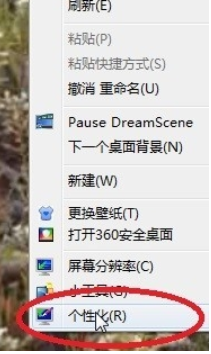
电脑电脑图解-1
2.在出现的窗口界面中,点击下方的窗口颜色选项打开。

电脑电脑图解-2
3.在新出现的窗口中点击最下方的高级外观设置打开。

调整电脑字体电脑图解-3
4.这时我们就可以看到调整字体的窗口了,选择桌面项目,在出现的下拉框中我们就可以对指定的选项做字体修改了,小编这里选择的是图标。

调整字体电脑图解-4
5.选择号选项后,点击字体中的区域,选择需要的字体,然后设置字体大小,是否加粗等,根据实际情况来设置就可以了,设置完成后点击确定即可。

调整电脑字体电脑图解-5
现在知道win7电脑字体怎么改了吧,希望对您有帮助。




